Úvod
Videa je možné dostat ze svého počítače do tabletu s operačním systémem Android třeba pomocí aplikací pro práci se soubory. Komu se tento způsob zdá poněkud kostrbatý, existuje i jednodušší varianta, pro kterou nebudete potřebovat ani vyměnitelný disk USB, ani externí pevné disky.
Rozdíl je v tom, že nyní nebudeme soubory streamovat, ale budeme je muset na tablet stahovat – a k tomu použijeme aplikaci BitTorrent Sync.
BitTorrent Sync
Tento program jsme si doslova zamilovali. Snadno se používá a pro přesouvání souborů mezi zařízeními a sdílení objemných souborů s ostatními uživateli je velmi efektivní. A to ani zdaleka nejsou všechny možnosti, k nimž by se dal program využít.
Pokud tento program ještě nemáte stažený, pak si stáhněte BitTorrent Sync pro Windows a pro vaše mobilní zařízení (tedy pro operační systém Android nebo iOS). Poté se řiďte pokyny, které vás provedou procesem propojení vašich zařízení. Pokud se chcete vyhnout případným problémům, pak nejprve konfigurujte aplikaci Sync nejprve na počítači a poté na mobilních zařízeních. Pak můžete využít toho, že pro připojení svých mobilních zařízení vám bude stačit naskenovat kód QR, který se zobrazí na vašem počítači.
Po navázání spojení je klíčové, abyste si umístili své soubory videa do jedné složky. V této složce pak můžete vytvářet podsložky, pokud jste na takové uspořádání zvyklí. V našem případě použijeme výchozí složku operační systému Windows s názvem Videa.
V dalším kroku klepněte pravým tlačítkem myši na složku Videa a z místní nabídky vyberte položku Share with BitTorrent Sync. V okně, které se vzápětí objeví, pak v sekci Permission vyberte přepínač Owner a poté okno zavřete.
A je to! Vaše složka se nyní přidá do programu Sync.
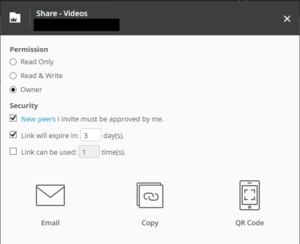
Nyní spusťte program Sync na tabletu a v seznamu programu Sync na tomto tabletu by se měla objevit výše zmiňovaná složka, ovšem bude pod ní uvedeno, že je ve stavu odpojení (Disconnected). Klepněte na složku, na další obrazovce klepněte na položku Add a už budete mít jako mávnutím kouzelného proutku k dispozici všechny podsložky a soubory umístěné v této složce. Kdykoliv pak později budete potřebovat nějaký soubor, stačí na něj klepnout a stáhne se vám do počítače, kde si jej budete moci prohlížet.








































